手机收藏后如何加密码 微信收藏设置密码步骤
日期: 来源:龙城安卓网
如今手机已经成为我们生活中不可或缺的一部分,其中存储的各种个人信息和隐私无疑引起了我们的关注和担忧,为了保护手机中的重要数据,很多人选择将手机进行密码保护以防止他人的非法访问。而当我们使用微信时,我们也需要保护我们的个人信息和聊天记录等隐私内容。设置手机和微信的密码成为了一项必要的操作。在本文中我们将探讨如何为手机和微信收藏设置密码,以确保个人信息的安全。
微信收藏设置密码步骤
方法如下:
1.首先我们打开手机进入手机桌面,找到微信APP,点击并登陆微信,进入到微信的主界面。
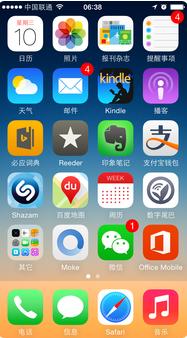
2.接着我们在微信主界面点击右下角功能的“我”选项,进入到自己信息的界面,点击“设置”选项。然后我们在进入设置界面,点击“账号与安全”即可对账号安全保护相关进行设置。
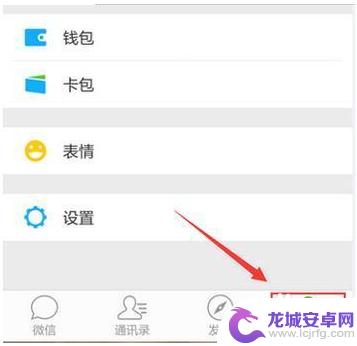
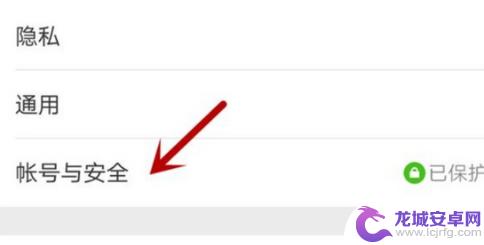
3.然后我们在下一个界面,点击“声音锁”。即可开始设置声音锁对微信进行加密,在进入的界面,点击“创建”,就可以开始创建声音锁,在点击“创建”后,需本人说一句话来进行验证。
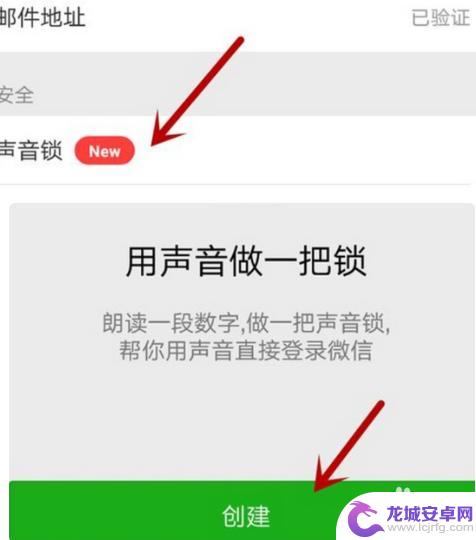
4.验证成功后会弹出下图所示的界面,手指按住绿色的圆圈并读出上面红框中的数字。即可开始设置声音锁。完成第一步后,进入下一个界面,点击“下一步”继续进行设置。根据第5步的方法,再设置验证一次声音锁,即可设置成功。
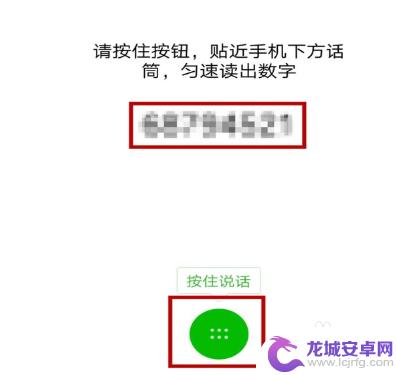
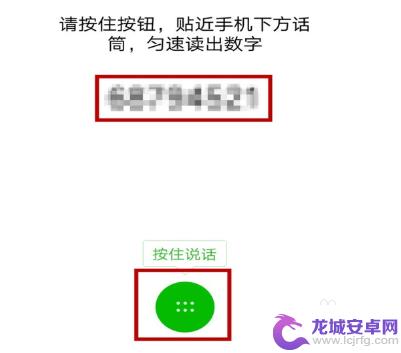

5.根据第5步的方法,再设置验证一次声音锁,即可设置成功。.经过上述步骤后声音锁制作完成,点击“尝试解锁”,通过声音解除一次声音锁。
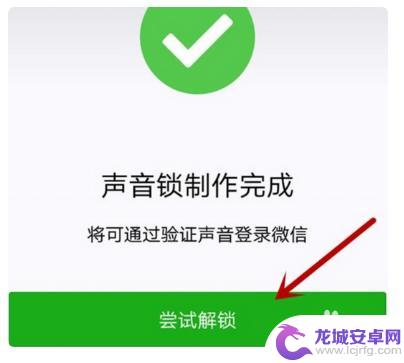
6.在上一步骤过后,我们会进入声音验证通过的界面。这样说明声音锁可以使用了,点击“完成”即可,这样设置微信加密就成功了。
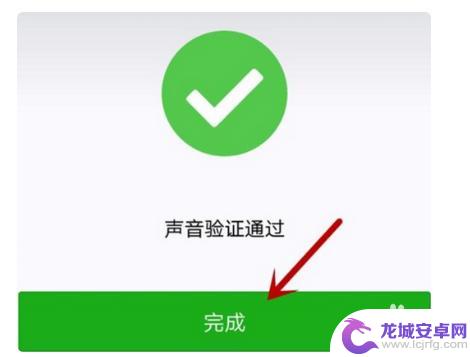
以上就是手机收藏后如何加密码的全部内容,如果还有不清楚的用户,可以参考以上步骤进行操作,希望对大家有所帮助。












